Nota
L'accesso a questa pagina richiede l'autorizzazione. È possibile provare ad accedere o modificare le directory.
L'accesso a questa pagina richiede l'autorizzazione. È possibile provare a modificare le directory.
Per motivi di sicurezza e requisiti di conformità, è importante ruotare regolarmente le chiavi di accesso. Questo articolo descrive come ruotare le chiavi di accesso per Servizio Azure SignalR.
Ogni istanza di Servizio Azure SignalR ha una chiave primaria e secondaria. Tali chiavi vengono usate per l'autenticazione dei client SignalR quando vengono effettuate richieste al servizio. Le chiavi sono associate all'URL dell'endpoint dell'istanza. Proteggere le chiavi e ruotarle regolarmente. Sono disponibili due chiavi di accesso in modo da poter gestire le connessioni usando una chiave durante la rigenerazione dell'altra.
Per rigenerare le chiavi di accesso
- Passare all'istanza di SignalR nel portale di Azure.
- Selezionare Chiavi nel menu a sinistra.
- Selezionare Rigenera chiave primaria o Rigenera chiave secondaria.
Verranno create e visualizzate una nuova chiave e la stringa di connessione corrispondente.
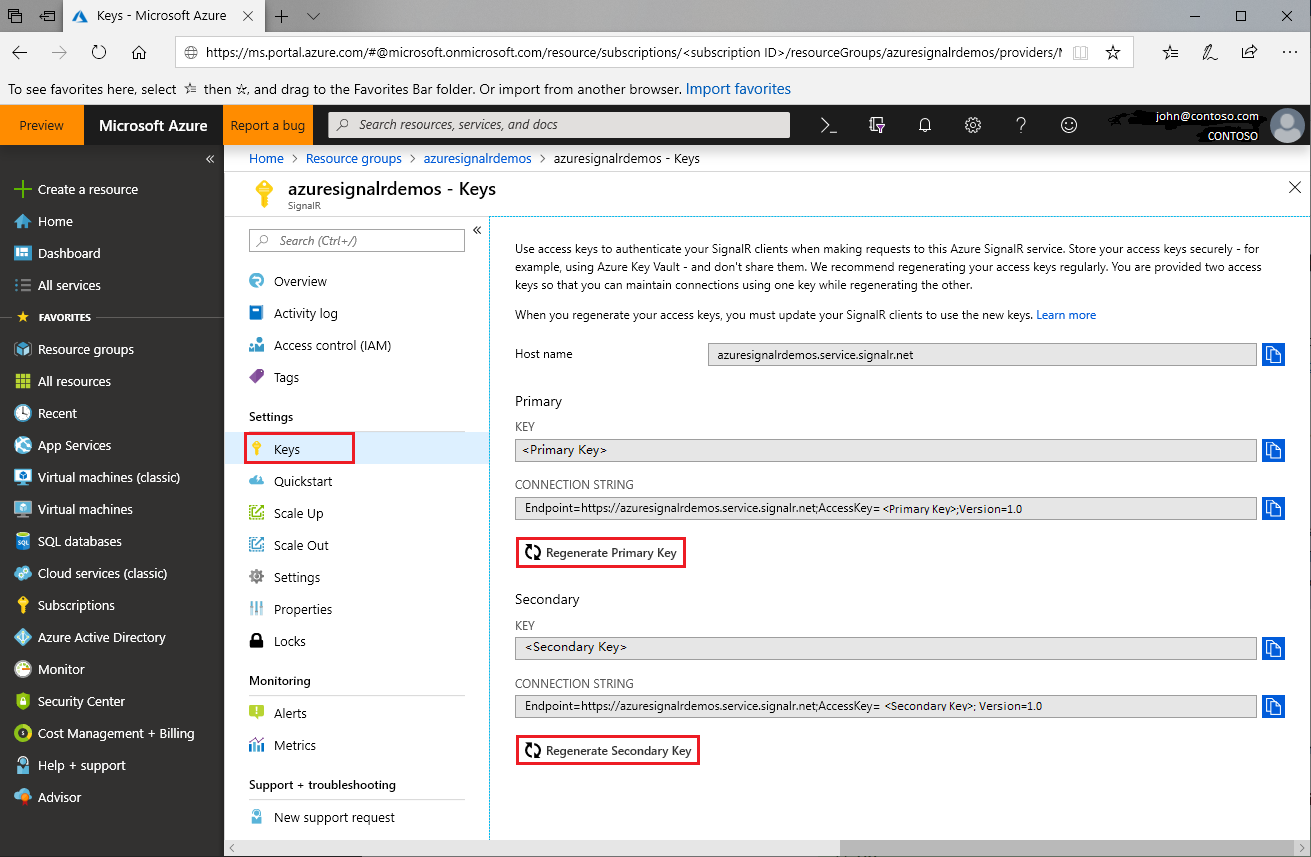
È anche possibile rigenerare le chiavi usando l'interfaccia della riga di comando di Azure.
Aggiornare le configurazioni con le nuove stringhe di connessione
- Copiare la stringa di connessione appena generata.
- Aggiornare tutte le configurazioni in modo che usino la nuova stringa di connessione.
- Se necessario, riavviare l'applicazione.
Rigenerazione forzata delle chiavi di accesso
Il Servizio Azure SignalR può applicare una rigenerazione obbligatoria delle chiavi di accesso in determinate situazioni. Il servizio invia una notifica ai clienti della rigenerazione delle chiavi obbligatoria tramite posta elettronica e notifica del portale. Se si riceve una comunicazione di questo genere o si riscontra un errore di servizio a causa di una chiave di accesso, ruotare le chiavi seguendo le istruzioni riportate in questa guida.